Win8系统如何开启休眠模式
分类:windows7教程 发布时间:2015-05-29 09:00:06
win8系统休眠不仅能为我们降低电池损耗,还可以在我们要重新使用电脑的时候,能快速的开启,今天系统之家小编跟大家分享win8开启休眠的方法哦。
推荐:win8.0 32系统下载
win8系统默认情况下是无法直接选择休眠选项,需要手动修改,默认情况下选择“电源”和快捷键“Alt+F4”菜单中不会有休眠选项。
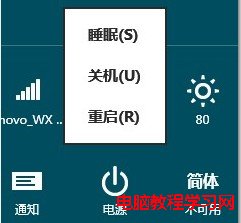

操作步骤
1、 打开控制面板,找到电源选项;

2、 然后选择“选择电源按钮的功能”;

3、 点击“更改当前不可用的设置”;

4、 把“休眠”选项勾上;

5、 再次选择“电源”或者“Alt+F4”,已经正常显示休眠按钮,此时选择计算机已经可以正常休眠。








 立即下载
立即下载







 魔法猪一健重装系统win10
魔法猪一健重装系统win10
 装机吧重装系统win10
装机吧重装系统win10
 系统之家一键重装
系统之家一键重装
 小白重装win10
小白重装win10
 杜特门窗管家 v1.2.31 官方版 - 专业的门窗管理工具,提升您的家居安全
杜特门窗管家 v1.2.31 官方版 - 专业的门窗管理工具,提升您的家居安全 免费下载DreamPlan(房屋设计软件) v6.80,打造梦想家园
免费下载DreamPlan(房屋设计软件) v6.80,打造梦想家园 全新升级!门窗天使 v2021官方版,保护您的家居安全
全新升级!门窗天使 v2021官方版,保护您的家居安全 创想3D家居设计 v2.0.0全新升级版,打造您的梦想家居
创想3D家居设计 v2.0.0全新升级版,打造您的梦想家居 全新升级!三维家3D云设计软件v2.2.0,打造您的梦想家园!
全新升级!三维家3D云设计软件v2.2.0,打造您的梦想家园! 全新升级!Sweet Home 3D官方版v7.0.2,打造梦想家园的室内装潢设计软件
全新升级!Sweet Home 3D官方版v7.0.2,打造梦想家园的室内装潢设计软件 优化后的标题
优化后的标题 最新版躺平设
最新版躺平设 每平每屋设计
每平每屋设计 [pCon planne
[pCon planne Ehome室内设
Ehome室内设 家居设计软件
家居设计软件 微信公众号
微信公众号

 抖音号
抖音号

 联系我们
联系我们
 常见问题
常见问题



